在修改要素窗格中,注记  用于通过拖动要素或选择边界控点来移动、缩放和旋转注记要素。
用于通过拖动要素或选择边界控点来移动、缩放和旋转注记要素。
当您的编辑操作不需要为捕捉其他要素选择锚点时,上述工作流非常有用。注记选择工具将仅选择注记要素,并从选择集中排除其他要素类型。
注:
要编辑不是通过 ArcGIS Pro 创建的注记要素,请升级要素类。要了解详细信息,请参阅升级数据集。
移动
要移动所选注记要素,将鼠标悬停在选择边界,直到指针变为移动指针,然后拖动要素。
要启用锚点并将要素捕捉到另一要素,请按 S。按 Ctrl 将锚点拖动到新位置。要关闭锚点,请按 S。
- 在编辑选项卡的要素组中,单击修改
 。
。修改要素窗格随即显示。
- 单击注记
 。
。随即将在窗格中打开工具。
- 在该窗格中,单击选择注记
 并选择该注记要素。
并选择该注记要素。选中的要素以列表形式显示,而选择边界会显示在要素周围。

格式工具栏显示在地图的底部。
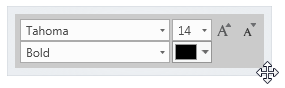
提示:
要移动工具栏,请将鼠标悬停在边上,直到指针变为移动指针,然后将工具栏拖动到新位置。
- 如果选择多个要素,请在列表中单击一个项目使其在地图中闪烁,然后右键单击要编辑的要素,并单击快捷菜单上的仅选择此项
 。
。 - 在编辑选项卡的捕捉组中,启用您的捕捉首选项。
- 按住空格键临时关闭捕捉。
- 将鼠标悬停在选择边界上,直到指针变为移动指针,然后拖动要素。
要启用锚点并将要素捕捉到另一要素,请按 S。按 Ctrl 将锚点拖动到新位置。要关闭锚点,请按 S。

- 在“编辑”工具栏中,单击完成
 或按下 F2 键。
或按下 F2 键。
旋转
要旋转所选注记要素,将鼠标悬停在选择边界控点附近,直到指针变为旋转指针,然后拖动要素。
- 在编辑选项卡的要素组中,单击修改
 。
。修改要素窗格随即显示。
- 单击注记
 。
。随即将在窗格中打开工具。
- 在该窗格中,单击选择注记
 并选择该注记要素。
并选择该注记要素。选中的要素以列表形式显示,而选择边界会显示在要素周围。

格式工具栏显示在地图的底部。
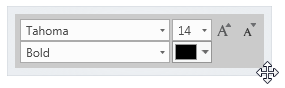
提示:
要移动工具栏,请将鼠标悬停在边上,直到指针变为移动指针,然后将工具栏拖动到新位置。
- 如果选择多个要素,请在列表中单击一个项目使其在地图中闪烁,然后右键单击要编辑的要素,并单击快捷菜单上的仅选择此项
 。
。 - 在编辑选项卡的捕捉组中,启用您的捕捉首选项。
- 按住空格键临时关闭捕捉。
- 将鼠标悬停在选择边界控点附近,直到指针变为旋转指针,然后拖动要素。

- 在“编辑”工具栏中,单击完成
 或按下 F2 键。
或按下 F2 键。
缩放
要缩放所选注记要素,将鼠标悬停在选择边界控点上,直到指针变为缩放指针,然后拖动控点。
- 在编辑选项卡的要素组中,单击修改
 。
。修改要素窗格随即显示。
- 单击注记
 。
。随即将在窗格中打开工具。
- 在该窗格中,单击选择注记
 并选择该注记要素。
并选择该注记要素。选中的要素以列表形式显示,而选择边界会显示在要素周围。

格式工具栏显示在地图的底部。
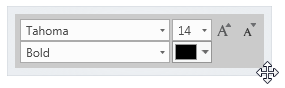
提示:
要移动工具栏,请将鼠标悬停在边上,直到指针变为移动指针,然后将工具栏拖动到新位置。
- 如果选择多个要素,请在列表中单击一个项目使其在地图中闪烁,然后右键单击要编辑的要素,并单击快捷菜单上的仅选择此项
 。
。 - 在编辑选项卡的捕捉组中,启用您的捕捉首选项。
- 按住空格键临时关闭捕捉。
- 将鼠标悬停在选择边界控点上,直到指针变为缩放指针,然后拖动控点。

- 在“编辑”工具栏中,单击完成
 或按下 F2 键。
或按下 F2 键。